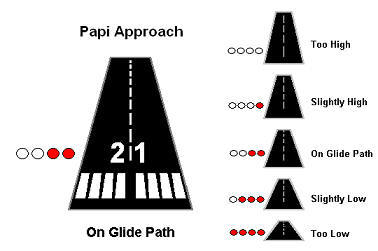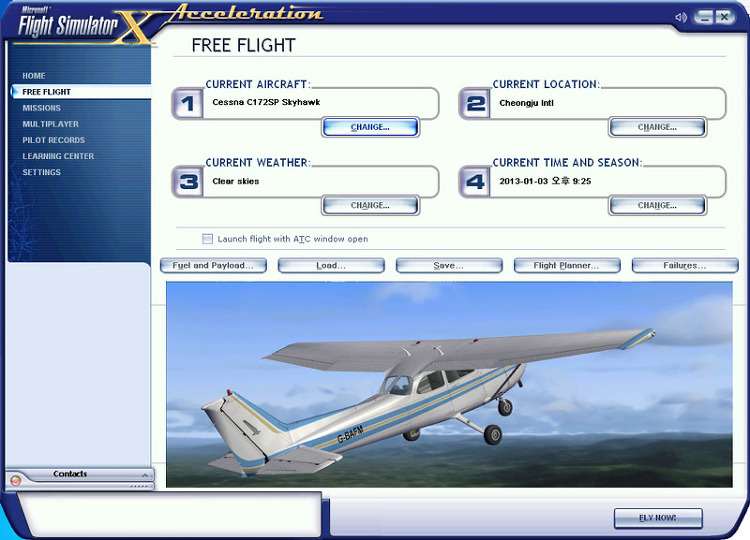2015년도 대한항공 신입사원 공개채용“세계 항공업계를 선도하는 글로벌 항공사” 대한항공에서 2015년도 신입사원을 모집합니다. 진취적이고 창의력 있는 여러분의 많은 지원 바랍니다. 1. 모집기간2014년 9월 2일(화) ~ 9월 18일(목) 18:00까지 2. 모집분야 및 대상전공모집분야대상전공기술직항공기술 (항공Engineering⁄Maintenance)항공⁄기계공학, 전자⁄전기공학, 산업공학, 컴퓨터/전산학과항공우주 (항공Manufacturing⁄R&D)일반기술부문- 항공⁄기계, 전자⁄전기, 산업공학, 금속⁄재료공학연구개발부문- 항공⁄기계, 전기⁄전자⁄제어, 산업공학, 컴퓨터/전산학과※ 모집 대상전공 복수/이중 전공자도 지원 가능합니다.※ 항공우주 분야 지원자는 일반기술(부산)/연구개발(대전) 근무..